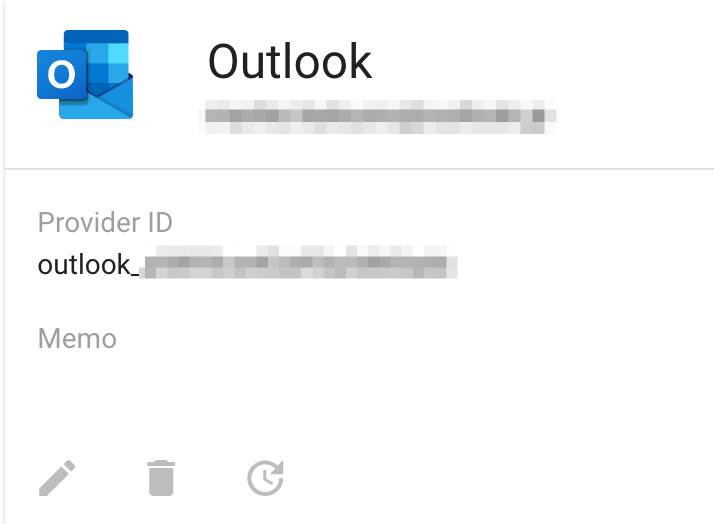Outlook
概要
AUTOROでは、Microsoft Graph APIと連携する事で、Outlook関連のアクションが使用可能になります。
Outlookコネクション作成
最初にAUTOROの左側のサイドバーの「コネクション」をクリックします。
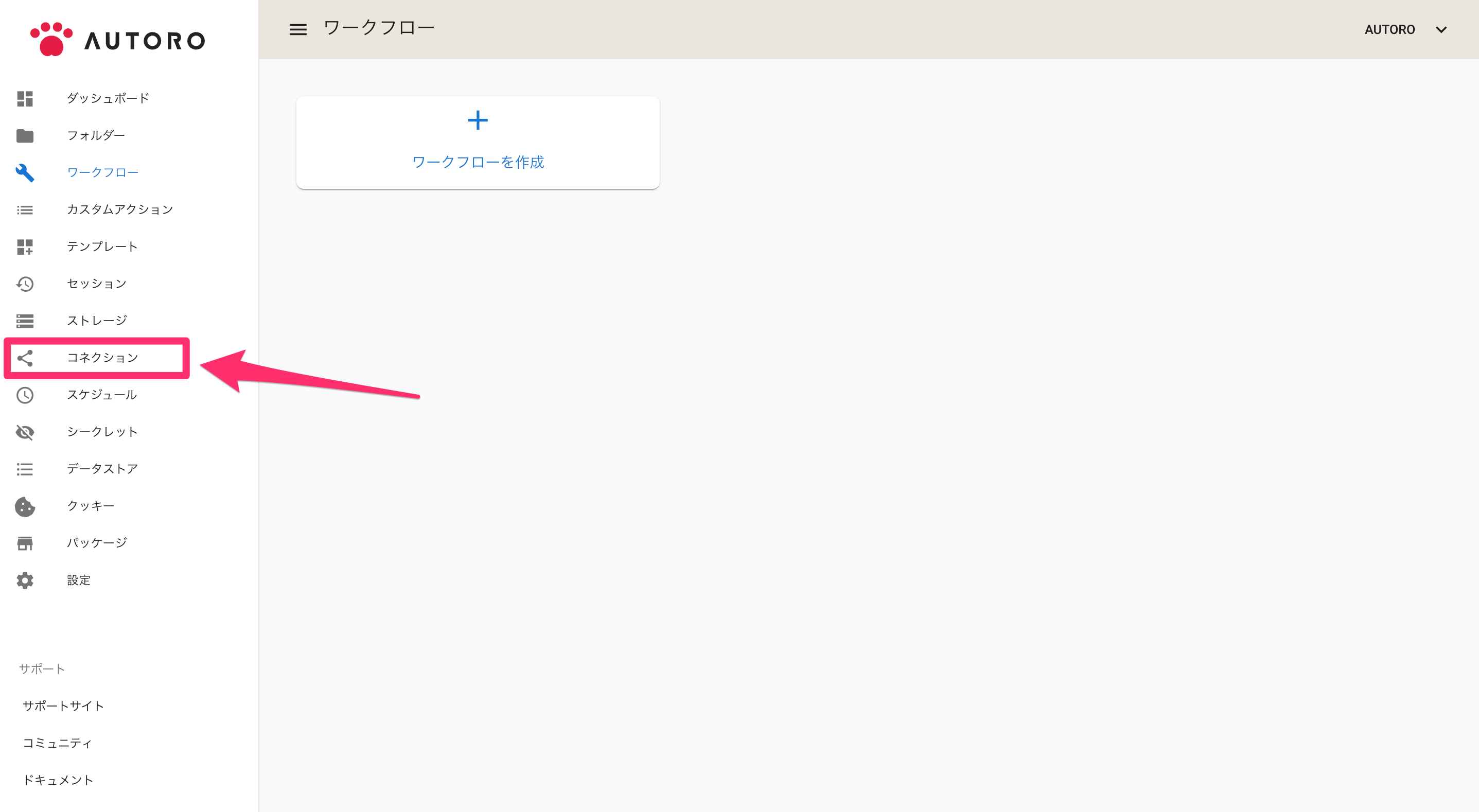
「コネクション」をクリックすると、APIとのコネクション一覧画面に移動します。右上の「アプリケーションを追加」をクリックします。

右上の「アプリケーション追加」をクリックすると連携可能なアプリケーションのリストが表示されるので、その中から「Outlook」を選択します。
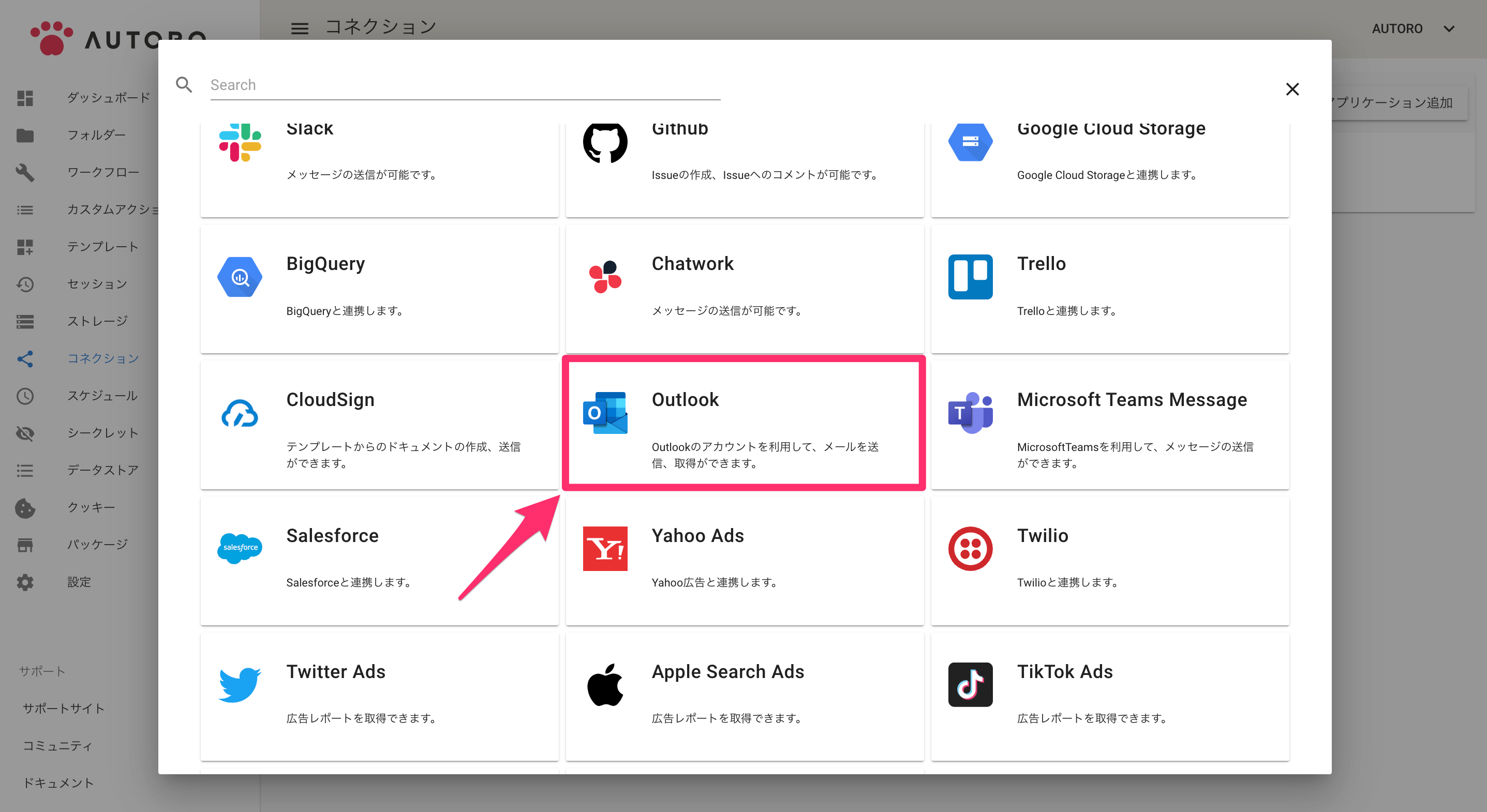
「Outlook」をクリックすると、ログイン画面へ遷移します。
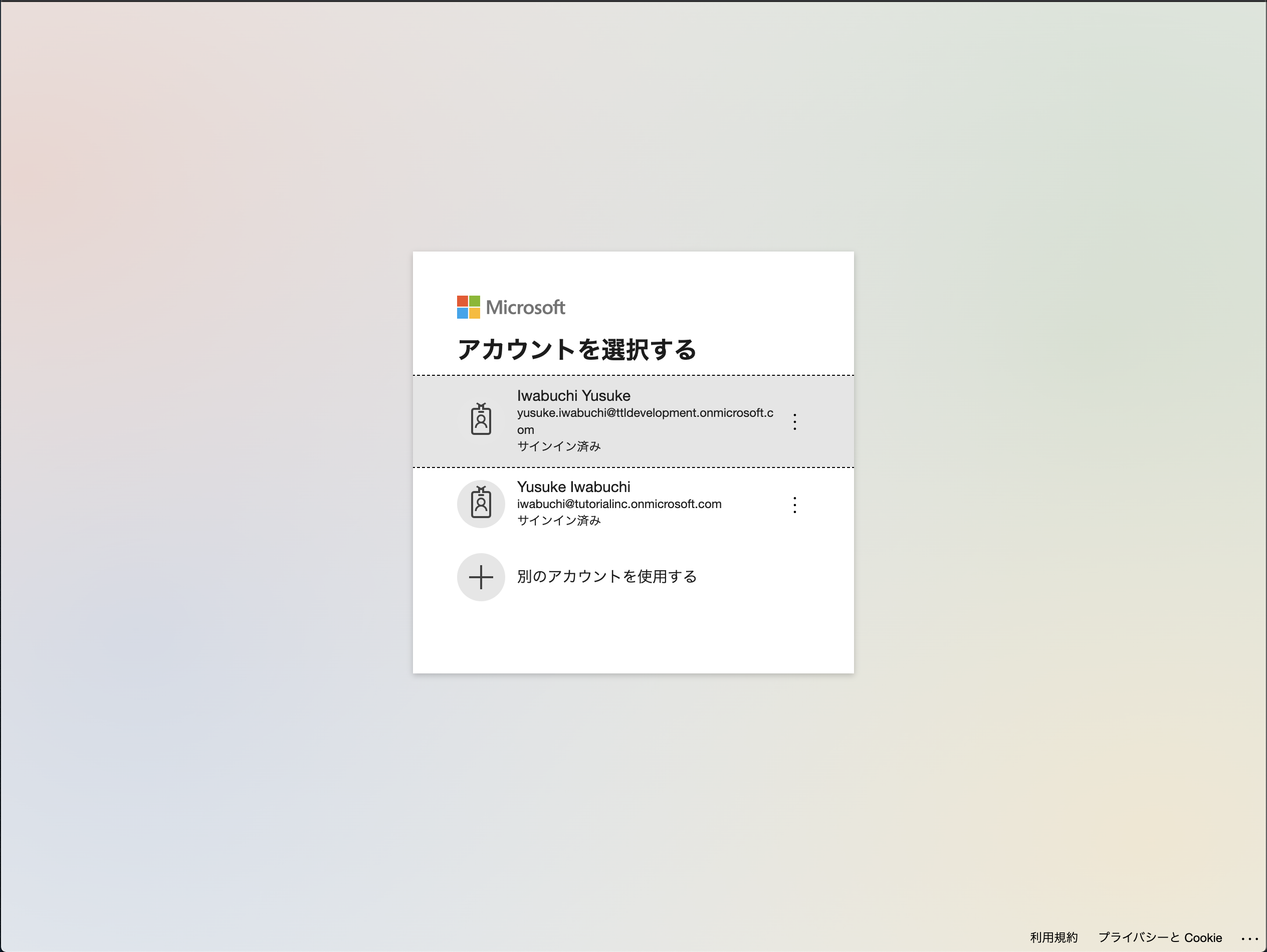
画面にしたがって操作を行い連携が完了すると、AUTOROのコネクション画面に戻ります。 Outlookコネクションが作成されていれば成功です。